Hur navigerar jag mellan celler i Excel?
Vi kan behöva växla mellan celler i Microsoft Excel ofta. Den här artikeln diskuterar flera enkla metoder som kan hjälpa oss att snabbt navigera mellan skillnadsceller i Excel.
- Navigera till specifika celler med Gå till-kommandot i Excel
- Navigera till specifika celler med namn
- Navigera till specifika celler med navigeringsfönstret i Kutools för Excel
 Navigera till specifika celler med Gå till-verktyget i Excel
Navigera till specifika celler med Gå till-verktyget i Excel
Smakämnen gå till kommandot navigerar oss till alla specifika celler eller cellområden, bara om du kommer ihåg positionen för en cell eller ett cellområde.
Först öppnar du Gå To dialogrutan genom att klicka på gå till kommandopost under Hitta och välj knappen, in Redigera grupp under Hem flik. Du kan också trycka på F5 för att öppna denna dialogruta. Se skärmdump:

För det andra, ange den exakta cellernas position i Hänvisning. Det kan vara en enda celladress som C13eller cellintervall som $ C $ 143: $ F $ 161;
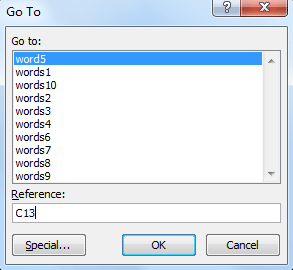
När du klickat på OKkommer den att hitta den specifika cellen eller cellområdena i kalkylbladet.
Om du har namngett cellintervall i aktuell arbetsbok listas namnen i dialogrutan Gå till. Välj ett av namnen och klicka på OK, kommer det att navigera i det namngivna cellområdet.
 Navigera till specifika celler med namn
Navigera till specifika celler med namn
Genom att använda namn kan du göra formler enklare och mer begripliga. Dessutom kan namn också hjälpa oss att hoppa direkt till det namngivna cellområdet om du kommer ihåg namnen du definierade.
Ange det exakta namnet i Namn rutan på Formula Bar, och håll Enter-tangenten, sedan hittar den motsvarande namngivna cellintervall.

 Navigera till specifika celler med navigeringsfönstret i Kutools för Excel
Navigera till specifika celler med navigeringsfönstret i Kutools för Excel
Smakämnen Navigeringsfönstret nytta av Kutools för Excel kan navigera oss till det namngivna cellområdet utan att komma ihåg exakt cellposition eller definierade namn i Excel.
Kutools för Excel: med mer än 300 praktiska Excel-tillägg, gratis att prova utan begränsning på 30 dagar. Hämta nu
Navigationsfönstret infogat av Kutools för Excel listar alla definierade namn på aktuell arbetsbok förutom kalkylblad. Se skärmdump.

Detta verktyg gör det enkelt att navigera oss genom hela arbetsboken med namnen. När du har klickat på ett av namnen i navigeringsfönstret kommer det att hitta motsvarande namngivna cellområde i arbetsboken på en gång.
Smakämnen Kutools för Excel's Navigeringsfönstret lista alla öppnade arbetsböcker och deras kalkylblad, kolumner och namn i en ruta förutom kalkylblad, och gör det lättare för oss att hitta efter ark, kolumner, namn och arbetsböcker.
För mer information om Navigeringsfönstret, var snäll gå till Navigationsfönster - Listark, arbetsböcker, kolumner och namn i Excel.
Bästa kontorsproduktivitetsverktyg
Uppgradera dina Excel-färdigheter med Kutools för Excel och upplev effektivitet som aldrig förr. Kutools för Excel erbjuder över 300 avancerade funktioner för att öka produktiviteten och spara tid. Klicka här för att få den funktion du behöver mest...

Fliken Office ger ett flikgränssnitt till Office och gör ditt arbete mycket enklare
- Aktivera flikredigering och läsning i Word, Excel, PowerPoint, Publisher, Access, Visio och Project.
- Öppna och skapa flera dokument i nya flikar i samma fönster, snarare än i nya fönster.
- Ökar din produktivitet med 50 % och minskar hundratals musklick för dig varje dag!

